Windows 10 și versiunile anterioare ale sistemului de operare Windows sunt livrate cu câteva economizoare de ecran. Mulți utilizatori descarcă chiar screensavere răcoritoare terțe părți pentru a face desktop-ul lor mai fantezist.
În timp ce funcția de economisire a ecranului încorporată în Windows vă permite să setați fotografii ca economizoare de ecran, dar nu vă permite să setați un fișier video ca economizor de ecran. Dacă sunteți în căutarea unui mod de a seta un fișier video ca economizor de ecran sau doriți să creați un ecran de salvare dintr-un fișier video, atunci acest ghid este pentru dvs.
Da, puteți să creați sau să utilizați propriul screensaver dintr-un videoclip de orice format.
Urmează cele două moduri de a seta un videoclip ca economizor de ecran în Windows 10:
1. Utilizarea directă a videoclipurilor fără a crea un fișier de screensaver.
2. Folosind fișierul video ca screensaver după ce îl convertiți în fișierul exe.
Metoda 1
Setați fișierul video ca economizor de ecran
Aceasta este metoda cea mai simplă, deoarece nu este necesar să convertiți fișierul video într-un fișier executabil pentru al utiliza ca screensaver. În această metodă folosim o mică aplicație numită "Screensaver Maker" care ne permite să folosim fișierul video ca screensaver.
Pentru a începe cu această metodă, trebuie să descărcați software-ul Video Screen Saver Maker de aici. Video Screen Saver Maker redă fișiere video AVI, MPEG, WMV ca un screensaver cu suport video aleatoriu. Asta înseamnă că puteți selecta un set de fișiere video pentru a fi redate ca screensaver.
Avantajele producatorului Screensaverului video:
- Crearea de screensavere care au propriul dvs. nume de screensaver.
- Abilitatea de a adăuga un buton de legătură care se deschide direct pe site-ul dvs., conducând mai mult trafic către site-ul dvs.
- Creat screensavere rulează pe toate sistemele Windows.
- Adăugați tipuri de video WMV, AVI sau chiar MPEG. Puteți chiar să amestecați toate cele 3 tipuri.
- Adăugați propriile fișiere audio care se redă în timpul redării videoclipurilor.

Metoda 2
Creați economizorul de ecran dintr-un fișier video
Aceasta este o metodă destul de lungă în comparație cu metoda anterioară de când creăm un screensaver real. Aici, avantajul este că puteți chiar distribui fișierele de screensaver video printre prietenii dvs. și pot fi utilizate pe orice mașină Windows fără a utiliza aplicația terță parte.
În acest ghid trebuie să folosim două utilitare gratuite, dacă nu aveți fișiere video în format FLV. Puteți utiliza un convertor gratuit, cum ar fi SuperVideo, care vă permite să convertiți orice fișiere video în format FLV. Odată ce aveți video în format FLV, descărcați și instalați o altă aplicație numită "InstantStorm". Funcția InstantStorm creează screensavere bazate pe Flash cu multe funcții avansate. Puteți să o descărcați de aici.
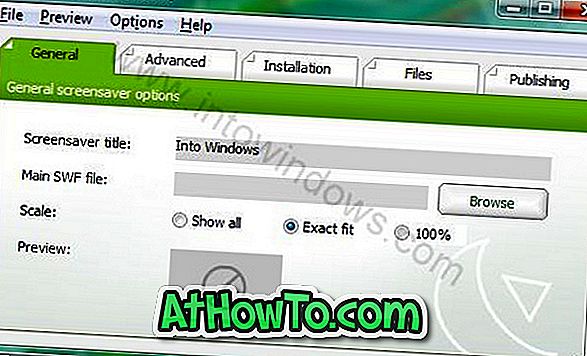
Instalați fișierul de instalare InstantStorm descărcat și porniți-l. Doar introduceți fișierul pe care doriți să îl utilizați ca Screensaver, făcând clic pe butonul Răsfoire și navigând la fișierul FLV. Acesta vă va da un fișier executabil, care, atunci când este deschis devine screensaver video de mașină Windows.













